プログラミングの学習を始めると、必ずと言っていいほど耳にする「GitHub(ギットハブ)」。チームでの開発や、自身のスキルを証明するポートフォリオ作成に欠かせないツールですが、「なんだか難しそう…」「専門用語が多くて、何から手をつければいいの?」と、最初の一歩でつまずいてしまう方も少なくありません。
ご安心ください。この記事では、そんなGitHub初心者のあなたが最初にやるべきことを、3つのシンプルなステップに絞って、世界一わかりやすく解説します。専門用語も一つひとつ丁寧に解説するので、この記事を読み終える頃には、GitHubへの苦手意識がなくなり、自信を持って第一歩を踏み出せるようになっているはずです。
GitHubってそもそも何?初心者が知っておくべき基礎知識
具体的な手順に入る前に、まずはGitHubが一体何なのか、その全体像を掴んでおきましょう。
詳しくはこちらで解説しています。
【ステップ1】GitHubアカウント作成と初期設定
それでは、早速GitHubの世界に飛び込んでみましょう。まずはアカウントを作成するところから始めます。
アカウント作成手順
- 公式サイトにアクセス: まずはGitHub公式サイトにアクセスします。
- メールアドレスの入力: 画面の指示に従い、あなたのメールアドレスを入力して「Sign up for GitHub」ボタンを押します。
- 必要情報の入力: ユーザー名、パスワードなどを設定します。ユーザー名は後から変更できますが、URLの一部になるため、慎重に決めましょう。他の人が使っていない、分かりやすい名前がおすすめです。
- 認証: 簡単なパズルなどで人間であることを証明します。
- メール認証: 登録したメールアドレスにGitHubからメールが届きます。メール内の認証コードを入力するか、リンクをクリックしてアカウント作成を完了させます。
これで、あなた専用のGitHubアカウントが作成されました!
やっておきたい初期設定
アカウントができたら、プロフィールを設定しておきましょう。顔写真や自己紹介を設定しておくことで、他のユーザーにあなたを認識してもらいやすくなります。特に、将来的にポートフォリオとして使いたい方は、プロフィールを充実させておくことをおすすめします。
画面右上の自分のアイコンをクリックし、「Your profile」から編集画面に進めます。
【ステップ2】リポジトリの作成 ~自分の作業場所を作ろう~
アカウントが作れたら、次はいよいよ自分のプロジェクトを保管する場所を作成します。
リポジトリとは?
リポジトリとは、プロジェクトに関連するすべてのファイルやフォルダ、そしてそれらの変更履歴を保管しておくための場所です。イメージとしては、プロジェクト専用の「フォルダ」や「保管庫」のようなものだと考えてください。
新規リポジトリの作成手順
- GitHubのトップページ右上にある「+」アイコンをクリックし、「New repository」を選択します。
- Repository name: リポジトリの名前(プロジェクト名など)を入力します。分かりやすく、半角英数字とハイフンで構成するのが一般的です(例:
my-first-website)。 - Description (optional): リポジトリの簡単な説明を入力します。任意ですが、どんなプロジェクトなのかを書いておくと分かりやすいです。
- Public / Private: リポジトリを公開(Public)するか非公開(Private)にするかを選択します。
- Public: 世界中の誰でも閲覧できます。ポートフォリオ用の作品はこちらを選びます。
- Private: 自分と、自分が許可した人だけが閲覧・編集できます。学習中のコードや、まだ公開したくないプロジェクトはこちらを選びましょう。
- Add a README file: 「このリポジトリにREADMEファイルを追加する」というチェックボックスに必ずチェックを入れてください。READMEファイルは、そのプロジェクトの説明書のようなもので、これがあると後々の操作がスムーズになります。
- 最後に「Create repository」ボタンをクリックします。
これで、あなたのGitHub上に初めてのリポジトリが作成されました!
【ステップ3】基本の3つの操作をマスターしよう!
リポジトリができたので、いよいよGitHubの心臓部であるバージョン管理の基本操作を体験してみましょう。ここでは、初心者がまず最初に覚えるべき3つの重要用語と、実際の操作の流れを解説します。
まずはこれだけ!3つの重要用語
最初はたくさんのコマンドを覚える必要はありません。まずは以下の3つの流れを理解しましょう。
- コミット (Commit): ファイルの変更内容を「セーブポイント」として記録すること。ゲームでセーブする感覚に近いです。「〇〇の機能を追加」「バグを修正」といったメッセージと共に変更を記録します。
- プッシュ (Push): 自分のPC上で行ったコミット(変更履歴)を、GitHub上のリモートリポジトリにアップロードすること。この操作によって、他の人からも変更内容が見えるようになります。
- クローン (Clone): GitHub上にあるリモートリポジトリを、自分のPCに丸ごと複製すること。ここから作業を開始します。
この「クローン → (作業) → コミット → プッシュ」が、GitHubを使う上での最も基本的なサイクルになります。
実践!ファイルを変更してGitHubに反映させるまで
ここでは、先ほど作成したリポジトリをPCに持ってきて、ファイルを少し編集し、その変更をGitHubに反映させるまでの一連の流れを体験します。
※この操作には、Gitのインストールが別途必要です。まだの方は、「Git インストール」などで検索し、お使いのPC(Windows/Mac)にインストールを済ませておいてください。
-
リポジトリを自分のPCにクローンする (git clone)
- 作成したリポジトリのページに行き、「Code」ボタンをクリックします。
- 表示されたURL(HTTPS)をコピーします。
- PCのターミナル(Mac)やコマンドプロンプト(Windows)を開き、作業したいディレクトリに移動してから、以下のコマンドを実行します。
git clone コピーしたURLこれで、あなたのPC上にGitHubと同じリポジトリのフォルダが作成されます。
-
ファイルを作成・編集する
- クローンしてできたフォルダの中に移動し、先ほど作成した「README.md」ファイルをお好きなテキストエディタで開きます。
- 自己紹介など、何か好きな文章を追記して保存してみましょう。
-
変更をステージングする (git add)
- ターミナルで、変更したファイルをコミットの対象にするため、以下のコマンドを実行します。
git add .(最後の
.は「すべての変更」を意味します) -
変更をコミットする (git commit)
- ステージングした変更内容を、メッセージ付きで記録します。
git commit -m "READMEに自己紹介を追加"-mの後のメッセージは、何を変更したのか分かりやすく書くのがポイントです。 -
GitHubにプッシュする (git push)
- 最後に、ローカルPCで行ったコミットをGitHubにアップロードします。
git push最初のプッシュでは、ユーザー名やパスワードの入力を求められる場合があります。
これで、あなたのPCで行った変更が、GitHub上のリポジトリに反映されました!実際にGitHubのページをリロードして、READMEファイルが更新されているか確認してみてください。これができれば、あなたはもうGitHub初心者を卒業したも同然です!
GitHub学習を加速させる次のステップ
基本のサイクルをマスターしたら、次はチーム開発で必須となる「ブランチ(Branch)」や「プルリクエスト(Pull Request)」の学習に進んでみましょう。これらを使いこなせると、より本格的な開発フローを体験できます。Progateやドットインストールといった学習サービスにも優れた入門コースがあるので、ぜひ活用してみてください。
まとめ
今回は、GitHub初心者が「まず最初に」やるべきこととして、アカウント作成から基本的な操作までを解説しました。一見難しそうに見えるGitHubですが、一つひとつのステップを分解すれば、決して怖いものではありません。
この記事のポイントを最後におさらいしましょう。
- GitHubは、単なるファイル置き場ではなく、変更履歴を管理し、チーム開発を円滑にするための強力なプラットフォームです。 Gitがローカルのツールであるのに対し、GitHubはオンラインのサービスという違いがあります。
- まずはアカウントを作成し、プロフィールを設定することから始めましょう。
- 次に、プロジェクトの保管庫であるリポジトリを作成します。このとき、
READMEファイルを追加するのにチェックを入れるのがポイントです。 - そして、最も重要なのが「クローン → コミット → プッシュ」という基本サイクルを実際に手を動かして体験することです。
最初からすべてを完璧に理解する必要はありません。大切なのは、まず触ってみて「習うより慣れろ」の精神で使い続けることです。 今回の記事が、あなたのGitHubライフの素晴らしいスタート地点となることを願っています。

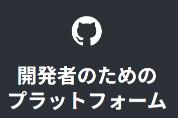
コメント